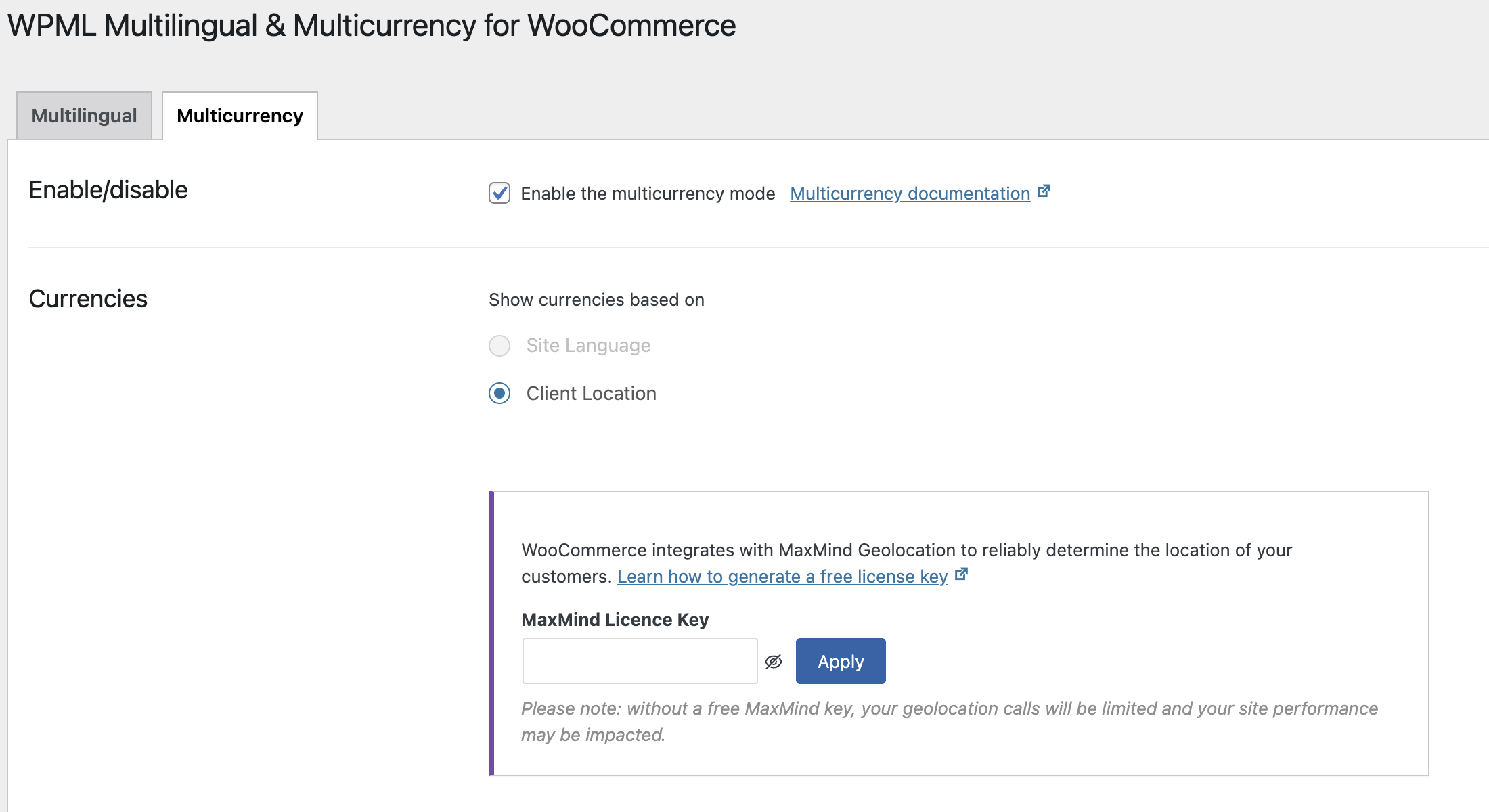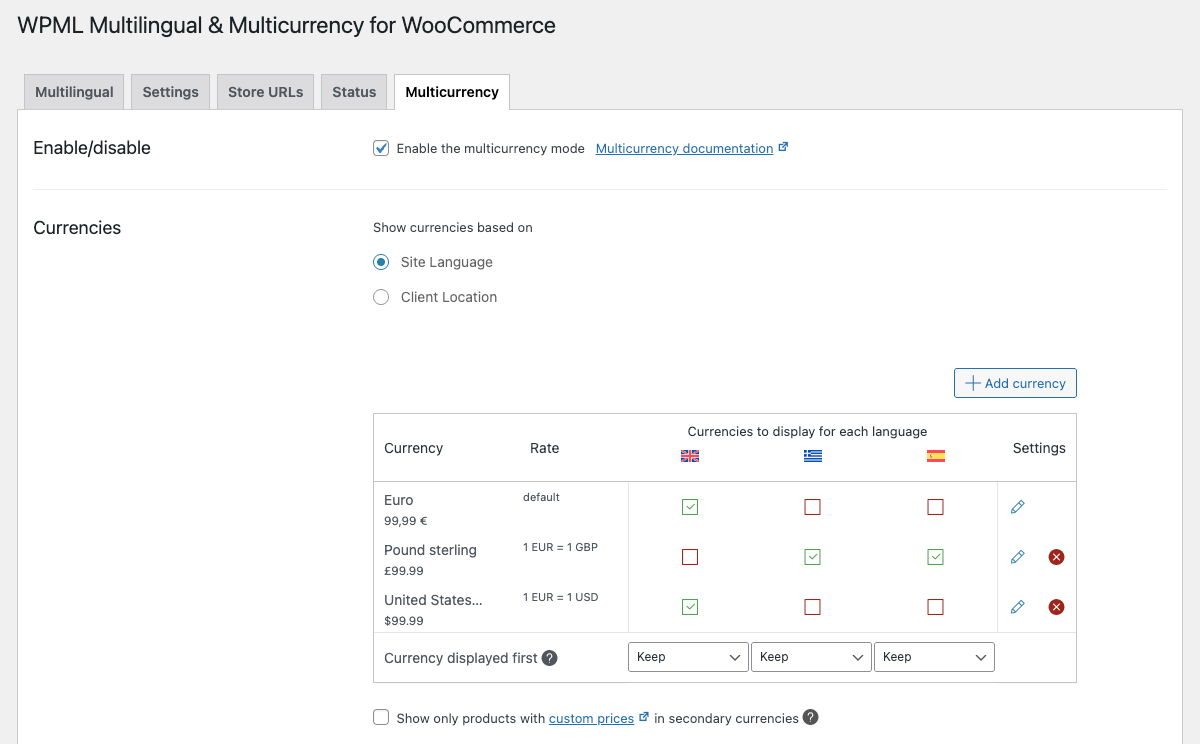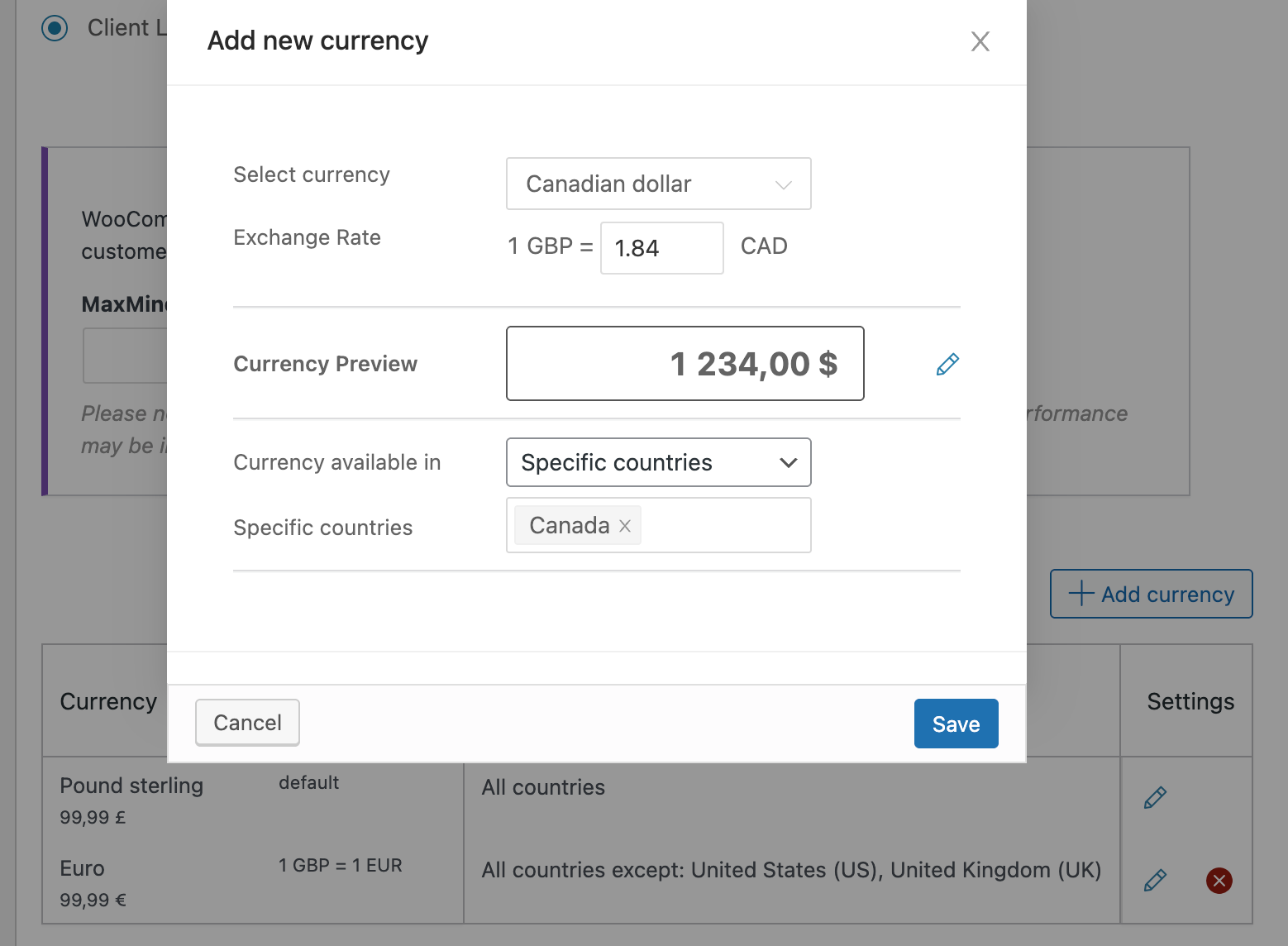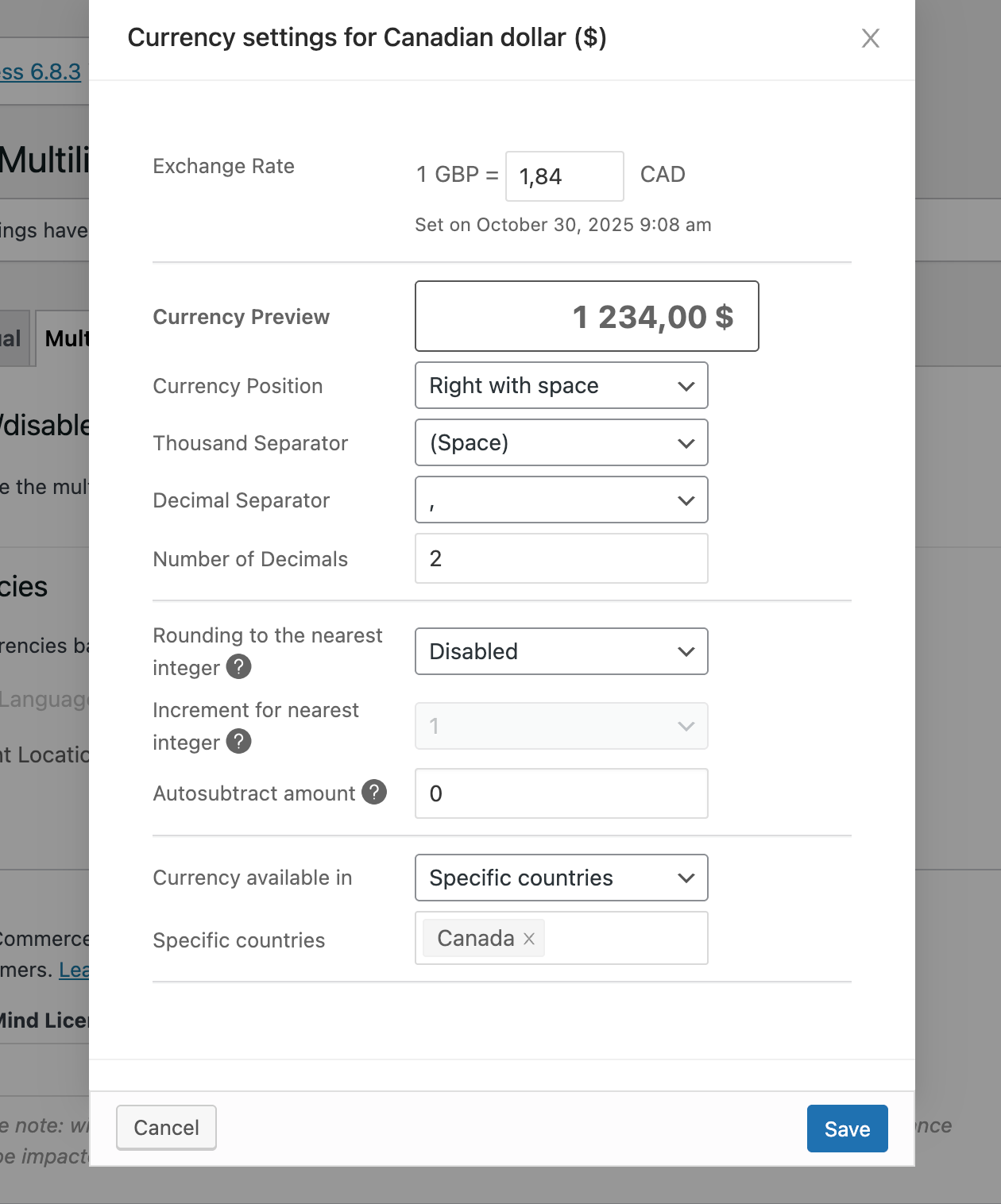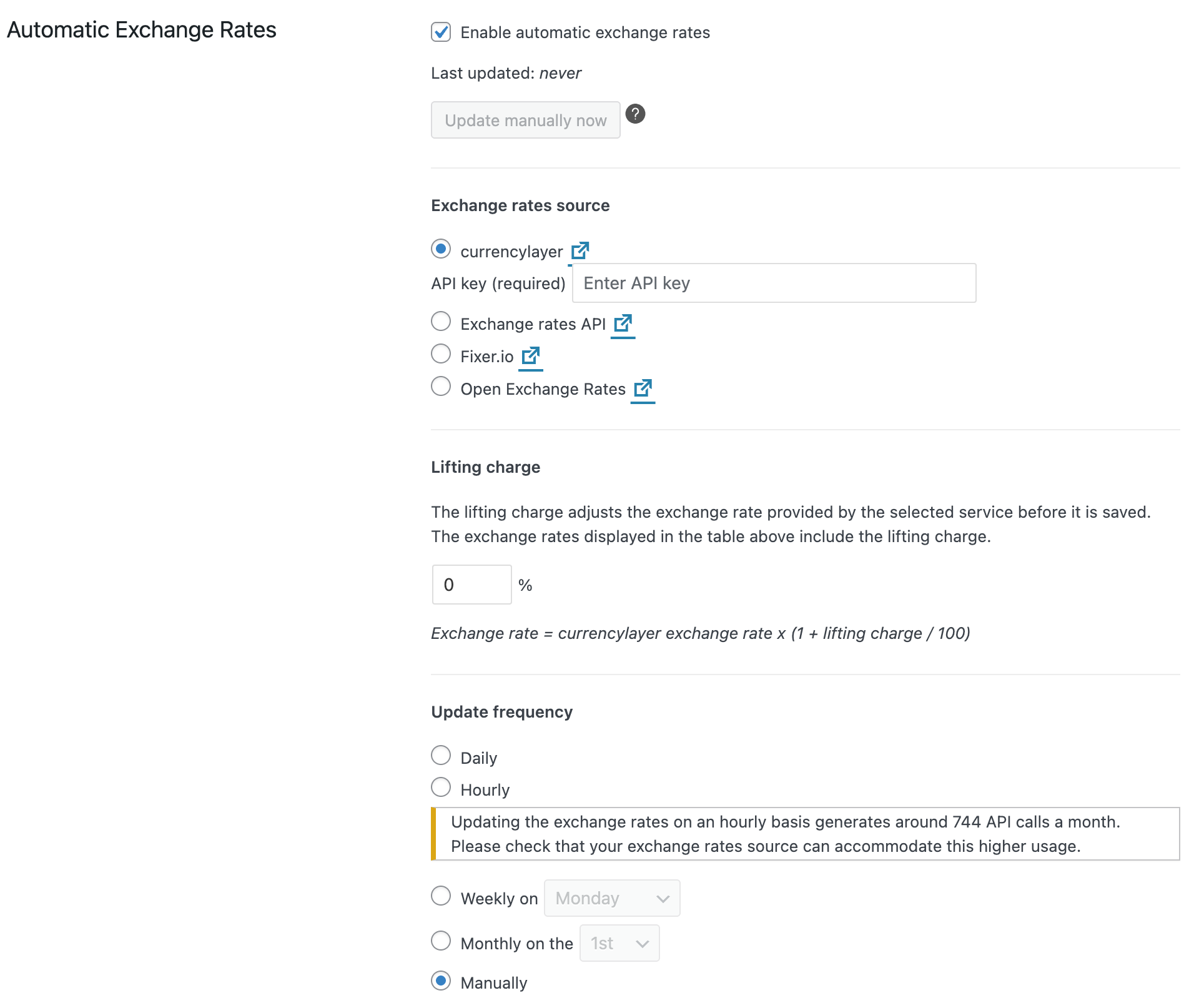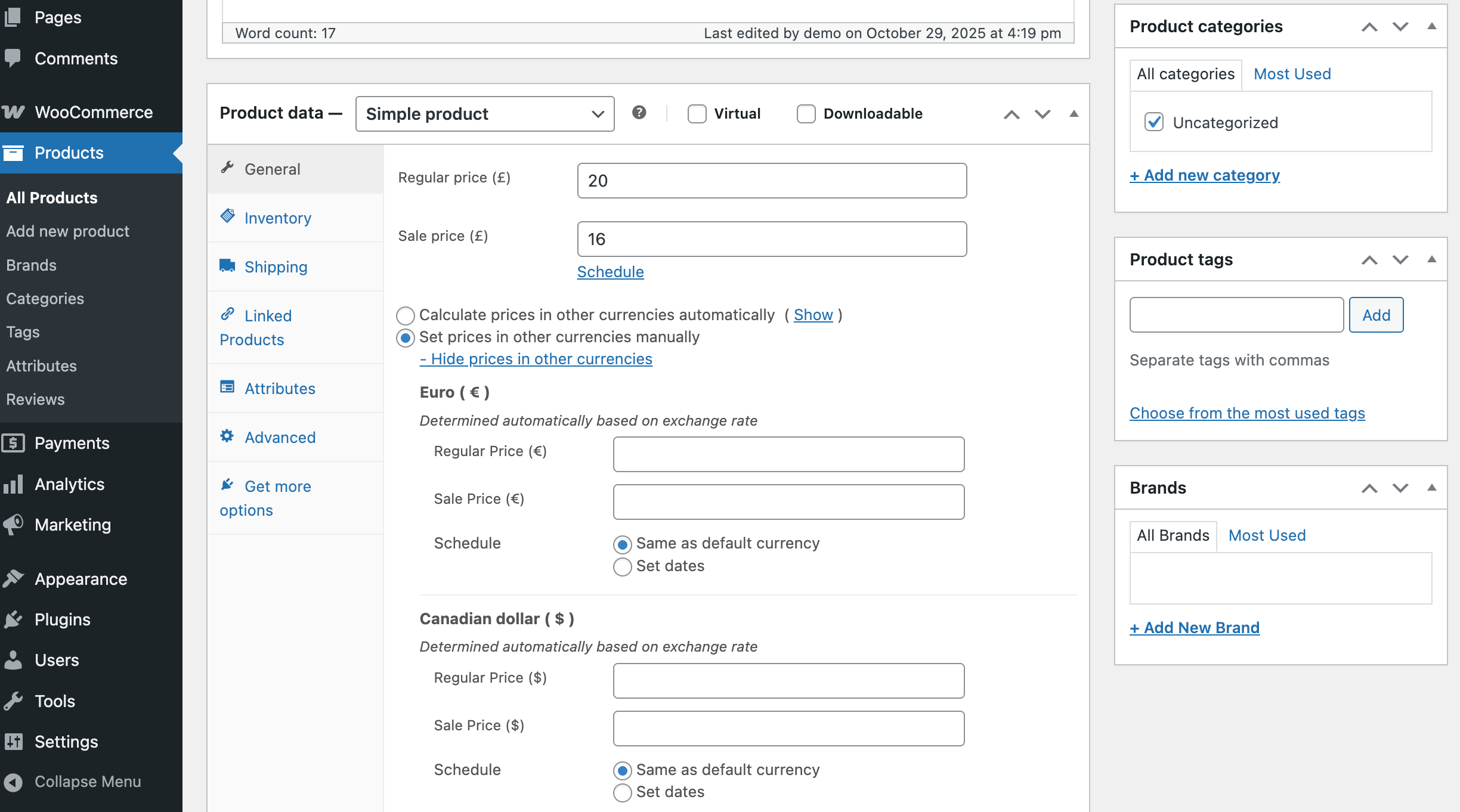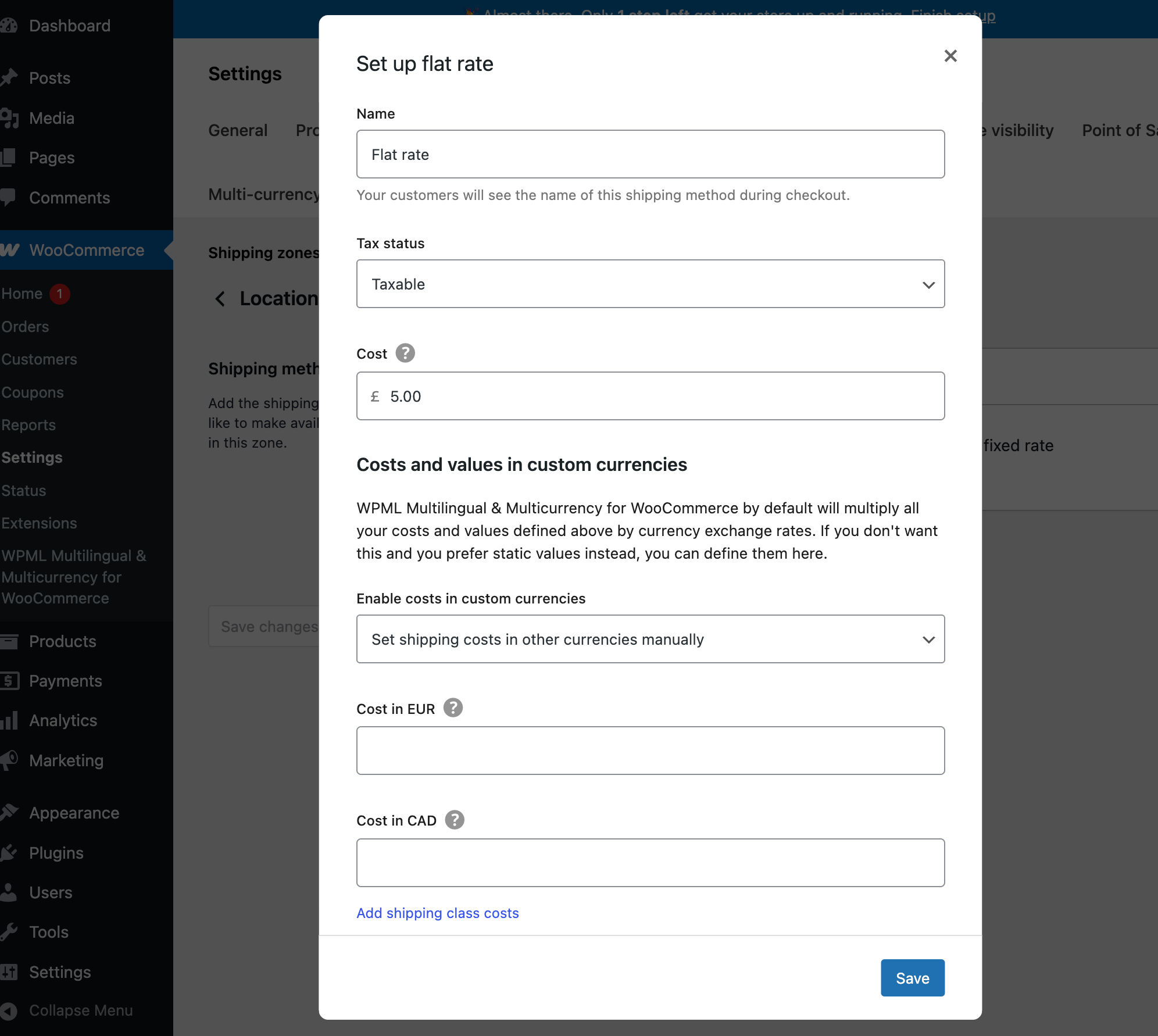في هذه الصفحة
كيفية تمكين العملات المتعددة في WooCommerce
إضافة مبدل عملات لـ WooCommerce باستخدام WCML
تخصيص الأسعار وأسعار الشحن للعملات المتعددة
كيفية تمكين العملات المتعددة في WooCommerce
إليك الخطوات السهلة لإضافة عملات متعددة لـ WooCommerce باستخدام WCML:
- قم بتنزيل وتثبيت WCML
- انتقل إلى WooCommerce ← WCML وقم بتمكين وضع العملات المتعددة
- أضف العملات الثانوية الخاصة بك
- قم بتكوين أسعار الصرف التلقائية
دعونا نرى هذه الخطوات بمزيد من التفصيل:
1. قم بتنزيل وتثبيت WCML
لتشغيل متجرك بعملات متعددة، قم بالتثبيت والتفعيل:
- WooCommerce
- WPML Multilingual وتعدد العملات لـ WooCommerce
للوصول إلى الميزات متعددة اللغات الكاملة، تحتاج أيضًا إلى WPML و WPML String Translation.
2. انتقل إلى WooCommerce ← WCML وقم بتمكين وضع العملات المتعددة
قم بتمكين وضع العملات المتعددة واختر كيفية عرض العملات:
- اختر الخيار المجاني لإعداد العملات حسب الموقع.
- إذا كان لديك اشتراك WPML، يمكنك أيضًا اختيار عرض العملات حسب اللغة.
الخيار 1: عرض عملات متعددة بناءً على الموقع
يستخدم WooCommerce تحديد الموقع الجغرافي MaxMind للكشف عن عنوان IP الخاص بالعميل. قم بإنشاء حساب MaxMind مجاني وأدخل مفتاح الترخيص الخاص بك.
إذا لزم الأمر، يمكنك استخدام خطاف التصفية wcml_geolocation_get_geter_cuser_country لتجاوز البلد الافتراضي المحدد جغرافيًا واستخدام عنوان الفوترة أو الشحن بدلاً من ذلك.
راجع المجموعة الكاملة من فلاتر وخطافات WCML.
الخيار 2: عرض عملات متعددة بناءً على اللغة
إذا كان لديك WPML، يمكنك تعيين عملة افتراضية لكل لغة. سيرى المستخدمون الأسعار بتلك العملة عند تبديل اللغات. يمكنك اختيار عرض عملات متعددة لكل لغة أو عملة واحدة بناءً على لغة العميل.
3. أضف العملات الثانوية الخاصة بك
انقر على إضافة عملة لإضافة عملات متعددة في متجر WooCommerce الخاص بك من بين أكثر من 200 عملة متاحة. اختر البلدان التي تريد عرض كل عملة فيها.
هنا، يمكنك أيضًا تكوين خيارات العملة الخاصة بك وقواعد التقريب. انقر على أيقونة القلم بجوار معاينة العملة.
4. قم بتكوين أسعار الصرف التلقائية
عند تعيين أسعار الصرف التلقائية، اختر مزود الخدمة، ورسوم الرفع، وتكرار التحديث.
إضافة مبدل عملات لـ WooCommerce باستخدام WCML
بمجرد إعداد عملات متعددة، يمكنك عرض مبدل العملات في سمة موقعك باستخدام ويدجت أو شفرة مختصرة أو كود PHP.
الخيار 1: ويدجت محول العملات
لإضافة محول العملات كودجة ووردبريس كلاسيكية:
- انتقل إلى WooCommerce ← WCML، في علامة التبويب العملات المتعددة.
- قم بالتمرير إلى ويدجت مبدل العملات وأضف ويدجت مبدل عملات جديد.
الخيار 2: الشفرة المختصرة
لإضافة محول العملات إلى أماكن أخرى في موقعك، استخدم الشورت كود التالي:
الشفرة المختصرة: [currency_switcher]
السمات: format (العلامات المتاحة: %name%، %code%، %symbol%) الافتراضي: %name% (%symbol%)
مثال على الاستخدام: [currency_switcher format="%code% (%symbol%)"]
الخيار 3: كود PHP
لإضافة محوّلات العملات وتخصيصها باستخدام كود PHP، استخدم الإجراء التالي:
do_action('wcml_currency_switcher', array('format' => '%name% (%symbol%)'));
بالإضافة إلى التنسيق، يمكنك استخدام المعامل التالي لإخراج قائمة منسدلة أساسية مع رموز العملات كقيم للخيارات:
أسلوب التبديل : wcml-dropdown, wcml-dropdown-click, wcml-horizontal-list, wcml-vertical-list
سيتم تحديد عملة العميل الحالية أو العملة الافتراضية التي تم تكوينها للغة معينة تلقائياً.
لمزيد من المرونة، يمكنك تصميم محولات عملات مخصصة باستخدام ملفات القوالب.
تخصيص الأسعار وأسعار الشحن للعملات المتعددة في WooCommerce
تكوين أسعار مخصصة للعملات المختلفة
لتعيين أسعار مخصصة للمنتجات بعملات مختلفة:
- تحرير منتج.
- ضمن إعداد عام، حدد خيار تعيين الأسعار يدويًا وأدخل أسعارك لكل عملة متاحة.
الأسعار المخصصة تتجاوز أي أسعار يتم تحديدها تلقائيًا بواسطة سعر الصرف. للعودة إلى استخدام الأسعار التلقائية، يتعين عليك إزالة الأسعار المخصصة وتحديث المنتج.
تعيين أسعار الشحن حسب العملة
لتكوين أسعار شحن مميزة لكل عملة:
- انتقل إلى WooCommerce ← الإعدادات وانقر على علامة التبويب الشحن.
- انقر على تعديل تحت طريقة الشحن التي ترغب في تخصيصها.
- قم بتمكين خيار تعيين التكاليف في العملات المخصصة يدويًا وأدخل الأسعار.
عرض الطلبات والتحليلات حسب العملة
في صفحة WooCommerce ← الطلبات، يمكنك عرض وتصفية الطلبات حسب العملة. يمكن أن يساعدك هذا في فهم الأداء بالعملات المختلفة.
إدارة بوابات الدفع بناءً على العملة والموقع
لاستخدام طرق دفع مختلفة لكل عملة وموقع، تحتاج إلى اشتراك WPML مدفوع: حساب WPML Multilingual CMS أو WPML Multilingual Agency.
تعيين بوابات الدفع لكل عملة
إذا كان لديك WPML، يمكنك الانتقال إلى علامة التبويب العملات المتعددة في WooCommerce ← WPML Multilingual & Multicurrency for WooCommerce والنقر على أيقونة القلم بجوار العملة لـ:
- تمكين بوابات الدفع وتعيين بوابات دفع محددة لكل عملة.
- اختر العملة التي تريد تحصيل الرسوم من العملاء واستلام المدفوعات بها لكل بوابة. يتيح لك ذلك تلقي المدفوعات بعملة مختلفة عن العملة التي يستخدمها عميلك. سيرى العميل المبلغ الإجمالي بالعملة المحولة أثناء عملية الدفع.
تكوين بوابات الدفع بناءً على موقع العميل
في المواقع متعددة اللغات التي تستخدم تحديد الموقع الجغرافي لعرض العملات، يمكنك التحكم في بوابات الدفع المعروضة للعملاء في كل موقع.
- انتقل إلى WooCommerce ← الإعدادات وانقر على علامة التبويب المدفوعات.
- انقر على طريقة الدفع التي ترغب في تعديلها.
- في إتاحة البلد، قم بتعيين البلدان التي تريد أن تظهر بوابة الدفع الخاصة بك فيها.
معلومات المطور – خطافات للعملات المتعددة
يقدم WCML فلاتر وخطافات للإضافات الخارجية لتنفيذ منطق العملات المتعددة المخصص، مما يسمح للمستخدمين برؤية الأسعار وتقديم الطلبات بالعملة التي يفضلونها.
راجع المجموعة الكاملة من فلاتر وخطافات WCML.